如何修复“应用程序默认值被重置”弹出窗口?
1、Windows 10 OS设置为更改用户在安装Windows更新后手动设置的默认应用程序。尽管只有少数定期更新和补丁会重置默认应用程序,但新版本如周年更新或创作者更新肯定会导致有关默认应用程序设置的更改。这些更改可能会触及每个默认的Windows 10应用程序,包括Microsoft Edge,照片应用程序,通用Windows平台邮件,Groove音乐,OneNote,OneDrive等。
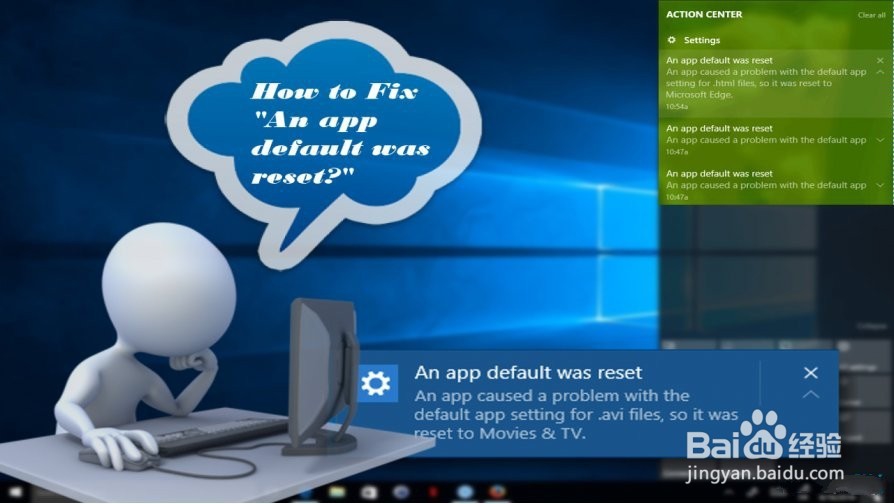
2、尽管如此,Windows 10升级不是大多数人默认手动设置的应用程序都被还原的唯一原因。这也可能在安装第三方应用程序或恶意软件之后发生。不适当的软件可能会损坏UserChoice注册表项,该注册表项存储与文件关联相关的信息。因此,系统可能会开始返回Action Center通知,并说“应用程序默认值已重置”。该消息还指示以下信息:
3、“一个应用程序导致.html文件的默认应用程序设置出现问题,因此它被重置为XXX。”
4、尽管“应用程序默认值已重置”弹出窗口不是错误消息,但它可能与一个类似,因为它可能会不断重新发生,导致屏幕闪烁和电脑速度变慢。如果遇到这种情况,您可以按照以下步骤修复“应用默认已重置”错误:
1、如果“An App Default Was Reset”弹出窗口不会影响您正在使用的应用程序,但它会让您猝死,请按照以下步骤将其禁用:
在屏幕的右下角,右键单击通知图标。
选择开启安静时段。
1、如果在安装最新的Windows更新后出现“An App Default Was Reset”错误并且无法适应它,则可以卸载最新的更新并等待下一个更新发布。要卸载Windows Update,请按照下列步骤操作:
按Windows键+ I并选择更新和安全。
点击Windows Update并打开更新历史记录。
标记触发“应用程序默认重置”的最新更新/ -s弹出并选择卸载。
1、Windows 10周年更新和创作者更新具有更高的设备驱动程序要求,因此在安装其中一个之后,一个或多个设备驱动程序可能与当前操作系统版本不兼容。要检查,请右键单击Windows键并打开设备管理器。展开每个驱动程序类别并检查标有黄色感叹号的驱动程序。如果找到了,请点击它并选择更新驱动程序软件。驱动程序问题也可以自动解决,但为此,您必须安装像Reimage这样的工具并使用它进行扫描。
1、如果您从未使用过某些Windows 10内置应用程序(例如OneDrive,GrooveMusic或Edge),则可以卸载它们以永久修复“应用程序默认重置”错误。问题是预安装的应用程序无法以常规方式卸载。在这篇文章中提供了如何做到这一点的彻底指南。
1、问题:如何解决Windows 10上事件查看器中“应用程序容器配置文件失败,错误为0x800700B7”错误?
在升级到1703版本后,每次启动期间,我一直在收到“应用程序容器配置文件失败,错误为0x800700B7”错误。有人遇到同样的问题吗?
2、 应用程序容器配置文件失败,错误为0x800700B7,因为它无法注册AppContainer SID。”这是许多Windows 10用户在Windows启动时在事件查看器中收到的错误消息。[1]我们发现一些与Windows 10创建者更新(V1703)发布之前创建的0x800700B7错误相关的线程。不过,受此bug影响的大多数计算机最近都升级为创作者更新。[2]
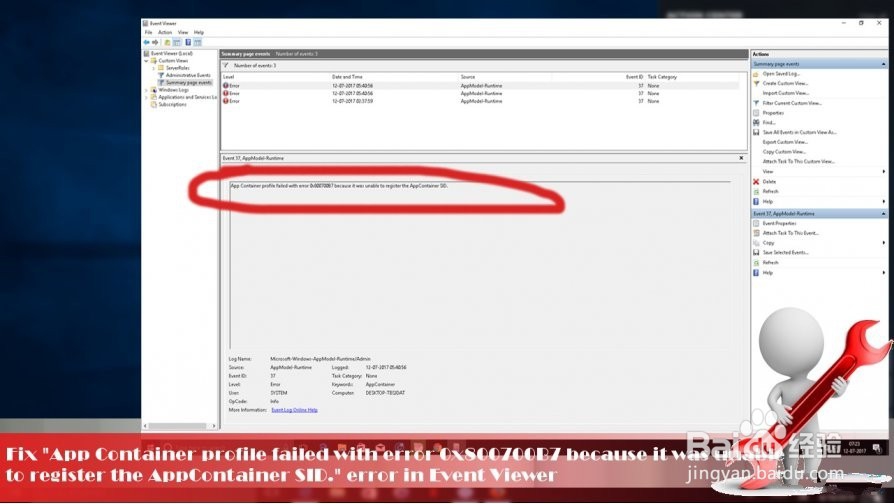
3、幸运的是,“应用程序容器配置文件失败,错误0x800700B7”错误不会对系统性能产生负面影响。但是,“乱丢垃圾的”事件查看器可能会惹恼某些用户,他们可能想清除它。此外,尝试启动CldFlt服务时,错误还可能伴随着“请求不受支持”错误。[3]
4、微软社区对于“应用程序容器配置文件失败,错误0x800700B7”错误以及由于微软无反应造成的焦虑感到fu fu不安。似乎这次公司的支持团队甚至对“应用容器配置文件失败,错误为0x800700B7”错误的内容不甚了解,因为最近创建的线程已移至Windows Update讨论主题,这与此无关。
5、尽管如此,微软正在努力解决所有问题,因此可以预计即将发布的补丁将修复0x800700B7错误。但是,如果您不愿意等待官方修复,则可以尝试以下方法:
1、干净启动需要最少的驱动程序和启动程序来运行Windows操作系统。通过执行它,您将能够隔离系统上可能发生的软件冲突,并触发“应用程序容器配置文件失败,错误为0x800700B7”等问题。
按Windows键+ R,键入msconfig,然后按Enter键。
打开服务选项卡并选中隐藏所有Microsoft服务框。
点击全部禁用。
现在再次打开启动选项卡并选择打开任务管理器。
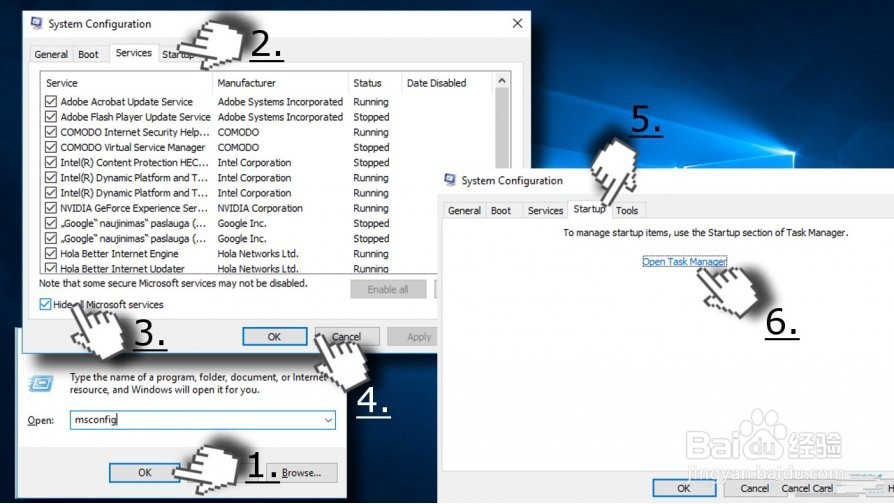
2、禁用所有启动项目并关闭任务管理器。
单击确定并重新启动系统。
如果错误消失,那么您应该启用启动项目和进程一个接一个来查看哪个应用程序导致问题。
1、按Windows键+ R,键入regedit,然后按Enter键。
使用左窗格导航到Computer \\ HKEY_LOCAL_MACHINE \\ SYSTEM \\ CurrentControlSet \\ Services \\ CldFlt目录。
找到CldFlt键右侧的开始注册表DWORD(REG_DWORD)。
双击它并将值设置为2到3。
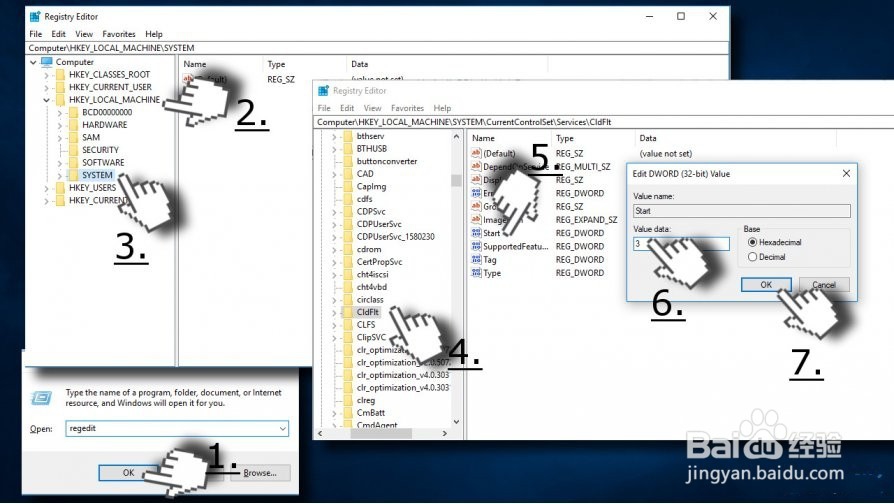
2、单击确定并关闭注册表编辑器。
最后,重新启动系统。您可能需要重新启动两次才能完全清除Even Viewer。